Cara Mengunci Google Drive di Android
Pengamanan Akun Google
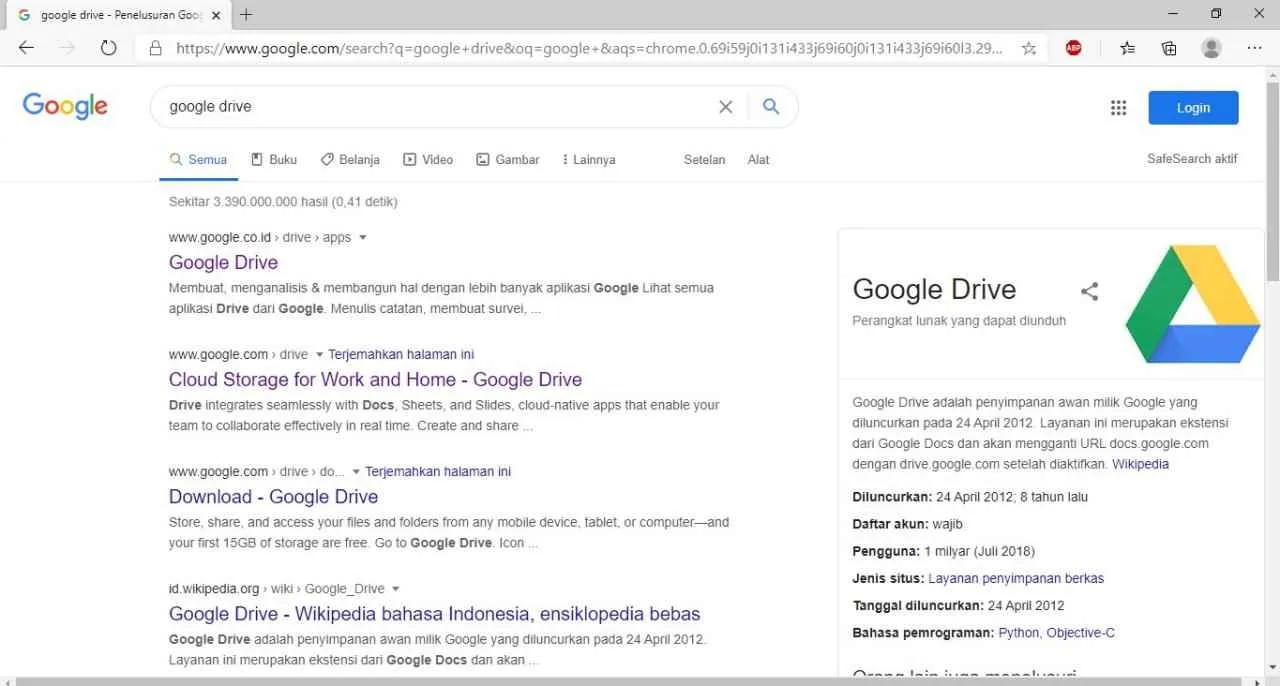
Di era digital yang serba terhubung ini, keamanan akun Google menjadi hal krusial. Bayangkan saja, semua data pentingmu—dari foto kenangan hingga dokumen pekerjaan—tersimpan di sana. Kehilangan akses bisa jadi bencana! Oleh karena itu, memahami dan menerapkan langkah-langkah pengamanan akun Google di Androidmu adalah investasi penting untuk melindungi dirimu dari potensi ancaman.
Verifikasi Dua Langkah dan Pengamanan Akun Google
Verifikasi dua langkah (atau verifikasi dua faktor, 2FA) adalah lapisan keamanan ekstra yang wajib kamu aktifkan. Ini berarti, selain password, kamu butuh kode verifikasi tambahan dari perangkat lain (seperti ponsel atau email) untuk masuk ke akun Google. Bayangkan ini sebagai kunci ganda untuk rumah digitalmu.
- Buka aplikasi Google di Androidmu.
- Ketuk foto profilmu di pojok kanan atas.
- Pilih “Kelola akun Google Anda”.
- Cari dan pilih “Keamanan”.
- Di bagian “Login Google”, cari dan aktifkan “Verifikasi dua langkah”.
- Ikuti petunjuk di layar untuk menambahkan metode verifikasi tambahan, seperti aplikasi autentikator atau nomor telepon cadangan.
Selain 2FA, pastikan kamu juga menggunakan password yang kuat dan unik, hindari menggunakan password yang sama untuk berbagai akun, dan perbarui secara berkala.
Metode Pengamanan Akun Google
Berbagai metode pengamanan akun Google tersedia, masing-masing dengan tingkat keamanan yang berbeda. Pilihlah metode yang sesuai dengan kebutuhan dan kenyamananmu, tetapi prioritaskan selalu metode dengan keamanan tinggi.
| Metode Pengamanan | Tingkat Keamanan | Deskripsi Singkat |
|---|---|---|
| Verifikasi Dua Langkah | Tinggi | Membutuhkan kode verifikasi tambahan selain password. |
| Password Kuat dan Unik | Tinggi | Password yang panjang, kompleks, dan berbeda untuk setiap akun. |
| Pemulihan Akun dengan Nomor Telepon/Email Cadangan | Sedang | Memungkinkan pemulihan akses jika lupa password, asalkan informasi cadangan akurat dan terupdate. |
| Penggunaan Google Prompt | Sedang | Notifikasi di perangkat lain untuk konfirmasi login. |
| Aktivitas Login Terbaru | Sedang | Memantau dan mendeteksi login yang mencurigakan dari lokasi atau perangkat yang tidak dikenal. |
| Penggunaan Password Manager | Rendah (jika tidak dikombinasikan dengan metode lain) | Membantu mengingat password, tetapi rentan jika password manager itu sendiri tidak aman. |
Potensi Ancaman Keamanan dan Pencegahannya
Akun Google rentan terhadap berbagai ancaman, seperti phishing, malware, dan peretasan. Ketahui potensi ancaman dan langkah pencegahannya untuk melindungi data pribadimu.
- Phishing: Email atau pesan palsu yang menyamar sebagai Google untuk mencuri informasi login. Pencegahan: Jangan klik tautan mencurigakan, verifikasi alamat email pengirim, dan selalu login langsung melalui aplikasi Google resmi.
- Malware: Perangkat lunak berbahaya yang dapat menginfeksi perangkat dan mencuri data. Pencegahan: Pasang dan perbarui antivirus secara berkala, hindari mengunduh aplikasi dari sumber yang tidak terpercaya, dan hati-hati saat mengklik lampiran email.
- Peretasan: Akses ilegal ke akun Google oleh pihak yang tidak bertanggung jawab. Pencegahan: Gunakan password yang kuat dan unik, aktifkan verifikasi dua langkah, dan pantau aktivitas login secara berkala.
Pemulihan Akun Google yang Hilang Akses
Jika kamu kehilangan akses ke akun Google, jangan panik. Google menyediakan beberapa metode pemulihan. Pastikan informasi pemulihan, seperti nomor telepon dan email cadangan, selalu terupdate.
- Kunjungi halaman pemulihan akun Google.
- Ikuti petunjuk di layar untuk memverifikasi identitasmu.
- Google akan meminta informasi untuk memvalidasi kepemilikan akun, seperti password terakhir yang kamu ingat, tanggal pembuatan akun, atau email/nomor telepon cadangan.
- Setelah verifikasi berhasil, kamu dapat mengatur ulang password dan mendapatkan kembali akses ke akunmu.
Tips Praktis Mencegah Serangan Phishing
Serangan phishing seringkali sulit dideteksi. Ketahui beberapa tips praktis untuk meminimalisir risiko.
- Periksa alamat email pengirim dengan teliti. Alamat email phishing seringkali terlihat mirip, tetapi memiliki perbedaan kecil.
- Jangan klik tautan di email yang mencurigakan. Jika ragu, kunjungi situs web Google secara langsung.
- Perhatikan detail di email. Email phishing seringkali mengandung kesalahan tata bahasa atau desain yang tidak profesional.
- Jangan pernah memberikan informasi pribadi, seperti password atau nomor kartu kredit, melalui email.
- Aktifkan fitur peringatan keamanan Google untuk mendapatkan notifikasi jika ada aktivitas mencurigakan di akunmu.
Mengatur Privasi File Google Drive

Google Drive jadi andalan banget buat menyimpan berbagai file penting, mulai dari dokumen kerja sampai foto liburan. Tapi, keamanan datamu tetap harus jadi prioritas utama, kan? Nah, ngatur privasi file di Google Drive itu penting banget biar dokumen-dokumenmu nggak sembarangan diakses orang. Gak ribet kok, tinggal beberapa langkah aja kamu udah bisa kontrol akses ke file-file pentingmu.
Di sini, kita bakal bahas tuntas cara mengatur izin akses file Google Drive, mulai dari berbagi file ke orang tertentu sampai membatasi akses download, edit, dan komentar. Siap-siap jaga keamanan datamu!
Pengaturan Izin Akses File Google Drive
Mengatur izin akses file di Google Drive udah kayak kunci gembok digital yang kamu tentukan sendiri siapa yang boleh akses dan apa yang boleh mereka lakukan dengan file tersebut. Kamu bisa dengan mudah menentukan siapa saja yang bisa melihat, mengedit, atau bahkan cuma sekedar berkomentar pada file-filemu. Berikut beberapa skenario pengaturan izin akses dan cara melakukannya:
- Berbagi dengan Rekan Kerja: Kamu bisa berbagi file dengan rekan kerja spesifik dengan memberikan akses “Komentar” atau “Editor”. Dengan akses “Komentar”, mereka hanya bisa melihat dan memberikan komentar. Sementara akses “Editor” memungkinkan mereka untuk mengedit file tersebut.
- Berbagi dengan Publik: Opsi ini cocok jika kamu ingin membagikan informasi secara terbuka. Namun, perlu diingat ini meningkatkan risiko keamanan data. Pastikan kamu sudah mempertimbangkan risiko ini sebelum membagikan file secara publik.
- Berbagi dengan Grup: Google Drive juga memungkinkanmu untuk berbagi file dengan grup Google tertentu. Ini sangat praktis jika kamu bekerja dalam tim dan perlu berbagi file dengan semua anggota tim sekaligus.
Contoh Pengaturan Izin Akses
Contoh berbagi dokumen presentasi dengan rekan kerja: Berikan akses “Editor” kepada tiga rekan kerja spesifik, sehingga mereka bisa secara bersamaan mengedit dan menyempurnakan presentasi tersebut.
Contoh berbagi foto liburan dengan keluarga: Berikan akses “Pemirsa” kepada seluruh anggota keluarga, sehingga mereka bisa melihat foto-foto tersebut tanpa bisa mengubahnya.
Contoh membagikan laporan publikasi ilmiah: Berikan akses “Pemirsa” kepada publik, sehingga siapapun bisa mengakses dan membaca laporan tersebut. Perhatikan, ini membuka kemungkinan plagiarisme, jadi pastikan ada mekanisme lain untuk melindungi karya intelektualmu.
Membatasi Akses Download, Edit, dan Komentar
Selain menentukan siapa yang bisa mengakses file, kamu juga bisa membatasi apa yang bisa mereka lakukan. Misalnya, kamu bisa membatasi akses download, mencegah orang lain mengunduh salinan filemu. Atau, kamu bisa hanya mengizinkan komentar tanpa izin edit, sehingga file tetap terjaga integritasnya.
Fitur ini sangat penting untuk melindungi file-file penting yang tidak boleh diunduh atau diubah sembarangan. Bayangkan, jika kamu membagikan dokumen kontrak kerja, kamu tentu ingin memastikan hanya pihak-pihak yang berwenang saja yang bisa mengakses dan mengeditnya.
Menghapus Izin Akses Pengguna
Jika suatu saat kamu perlu menghapus akses pengguna tertentu, kamu bisa dengan mudah melakukannya di pengaturan izin akses file. Prosesnya cukup sederhana, kamu tinggal pilih pengguna yang ingin dihapus aksesnya, lalu klik “Hapus”. Setelah itu, pengguna tersebut tidak lagi bisa mengakses file tersebut.
Implikasi Pengaturan Privasi terhadap Keamanan Data
Pengaturan privasi yang tepat sangat krusial untuk keamanan data di Google Drive. Berbagi file secara publik tanpa batasan akses akan meningkatkan risiko kebocoran data. Sebaliknya, pengaturan privasi yang ketat akan melindungi data dari akses yang tidak sah. Selalu pertimbangkan tingkat kerahasiaan file sebelum menentukan pengaturan privasi yang sesuai.
Sebagai contoh, dokumen rahasia perusahaan tentu membutuhkan pengaturan privasi yang lebih ketat dibandingkan dengan foto liburan yang ingin kamu bagikan dengan teman-teman.
Fitur Keamanan bawaan Google Drive di Android

Tenang, guys! Data penting di Google Drive kamu nggak cuma aman tersimpan, tapi juga dilindungi berbagai fitur keamanan bawaan. Aplikasi Google Drive di Android udah dirancang dengan berbagai lapisan proteksi untuk menjaga file-file kamu dari akses yang nggak diinginkan. Dari verifikasi dua langkah hingga pengaturan privasi yang ketat, Google Drive siap menjaga kerahasiaan dokumen, foto, dan video berharga kamu. Yuk, kita bahas lebih detail fitur-fitur keamanannya!
Verifikasi Dua Langkah untuk Google Drive di Android
Verifikasi dua langkah (2FA) adalah kunci utama keamanan akun Google kamu, termasuk Google Drive. Dengan mengaktifkan 2FA, bahkan jika seseorang berhasil mencuri password kamu, mereka tetap nggak bisa masuk ke akun karena masih butuh kode verifikasi yang hanya kamu yang punya. Ini lapisan keamanan ekstra yang sangat penting, terutama kalau kamu menyimpan data sensitif di Google Drive.
- Buka aplikasi Google Drive di Android.
- Tap ikon profil kamu di pojok kanan atas.
- Pilih “Kelola akun Google”.
- Pilih “Security”.
- Cari dan pilih “Verifikasi dua langkah”.
- Ikuti instruksi di layar untuk mengaktifkan 2FA. Kamu akan diminta untuk menambahkan metode verifikasi sekunder, seperti aplikasi autentikasi (Google Authenticator) atau nomor telepon.
Setelah aktif, setiap kali kamu login ke Google Drive dari perangkat baru atau browser yang belum dikenal, kamu akan diminta memasukkan kode verifikasi dari metode sekunder yang sudah kamu pilih. Gampang, kan?
Mengakses dan Mengelola Pengaturan Keamanan di Aplikasi Google Drive Android
Selain 2FA, ada beberapa pengaturan keamanan lain yang bisa kamu akses dan atur langsung di aplikasi Google Drive Android. Dengan mengelola pengaturan ini, kamu bisa mengontrol siapa yang bisa mengakses file-file kamu dan memastikan privasi datamu terjaga.
- Pengaturan Umum Akun Google: Sebagian besar pengaturan keamanan akun Google, termasuk 2FA, diatur di sini. Kamu bisa mengaksesnya melalui ikon profil di aplikasi Google Drive lalu pilih “Kelola akun Google”.
- Pengaturan Privasi File: Di setiap file yang kamu unggah, kamu bisa mengatur siapa yang bisa melihat, mengedit, atau mengunduh file tersebut. Kamu bisa memilih “Hanya saya”, “Orang yang memiliki tautan”, atau “Semua orang dengan tautan”. Opsi ini biasanya muncul saat kamu berbagi file.
- Riwayat Aktivitas: Kamu bisa memantau aktivitas login dan perubahan yang terjadi pada akun Google kamu. Fitur ini berguna untuk mendeteksi aktivitas mencurigakan.
Antarmuka pengaturan keamanan ini biasanya ditampilkan dalam bentuk daftar menu yang jelas dan mudah dipahami. Setiap menu akan memberikan deskripsi singkat tentang fungsinya. Desainnya cenderung minimalis dan intuitif, sehingga mudah dinavigasi bahkan bagi pengguna pemula.
Skenario Penggunaan Fitur Keamanan Google Drive di Android
Bayangkan skenario berikut: Kamu kehilangan handphone Android. Dengan 2FA aktif, orang yang menemukan handphone kamu nggak bisa mengakses Google Drive kamu, bahkan jika mereka berhasil membuka kunci handphone. Atau, misalnya ada akses tidak sah ke akun Google kamu. Riwayat aktivitas akan mencatat login yang mencurigakan, memberi kamu kesempatan untuk segera mengamankan akun dan mengubah password.
Penggunaan fitur keamanan Google Drive yang tepat, seperti 2FA dan pengaturan privasi yang hati-hati, akan meminimalisir risiko kehilangan data atau akses tidak sah. Ini seperti memasang gembok ganda di brankas digital kamu, memberikan perlindungan ekstra terhadap data-data penting.
Aplikasi Pihak Ketiga untuk Pengamanan Google Drive (Opsional)

Nah, setelah kita bahas cara bawaan Google Drive, sekarang saatnya kita ngupas opsi tambahan: aplikasi pihak ketiga. Aplikasi ini bisa jadi solusi ekstra untuk mengamankan data-data berharga di Google Drive kamu. Tapi, perlu diingat, menggunakan aplikasi tambahan ini punya sisi positif dan negatifnya. Yuk, kita telusuri lebih dalam!
Fitur Keamanan Aplikasi Pihak Ketiga
Berbagai aplikasi pihak ketiga menawarkan fitur keamanan yang beragam untuk Google Drive. Beberapa fokus pada enkripsi data, sementara yang lain menambahkan lapisan keamanan berupa kontrol akses yang lebih ketat. Berikut perbandingan fitur beberapa jenis aplikasi tersebut:
| Nama Jenis Aplikasi | Fitur Keamanan Utama | Kelebihan | Kekurangan |
|---|---|---|---|
| Aplikasi Enkripsi Data | Enkripsi end-to-end, proteksi akses dengan password | Tingkat keamanan tinggi, hanya pengguna yang punya kunci yang bisa mengakses data | Bisa jadi rumit untuk digunakan, membutuhkan manajemen kunci yang teliti |
| Aplikasi Kontrol Akses | Pengaturan izin akses granular, autentikasi dua faktor tambahan | Kontrol lebih detail siapa yang bisa mengakses file, menambah lapisan keamanan verifikasi | Bisa membatasi kolaborasi, perlu pengaturan yang cermat agar tidak mengganggu alur kerja |
| Aplikasi Manajemen Password | Integrasi dengan Google Drive, enkripsi password | Memudahkan pengelolaan password, mengamankan password yang berkaitan dengan Google Drive | Ketergantungan pada aplikasi lain, perlu memastikan keamanan aplikasi manajemen password itu sendiri |
Risiko dan Manfaat Menggunakan Aplikasi Pihak Ketiga
Menggunakan aplikasi pihak ketiga untuk mengamankan Google Drive menawarkan potensi peningkatan keamanan, tetapi juga membawa beberapa risiko. Manfaat utamanya adalah lapisan keamanan tambahan di luar fitur bawaan Google Drive, memberikan kontrol lebih besar atas akses dan privasi data. Namun, risiko yang perlu dipertimbangkan adalah potensi kerentanan keamanan pada aplikasi itu sendiri, kehilangan akses data jika aplikasi mengalami masalah, serta potensi konflik dengan Google Drive.
Potensi Masalah Kompatibilitas
Salah satu tantangan yang mungkin dihadapi adalah masalah kompatibilitas. Tidak semua aplikasi pihak ketiga dirancang untuk bekerja sempurna dengan Google Drive. Beberapa aplikasi mungkin mengalami kendala dalam mengakses atau memodifikasi file, atau bahkan menyebabkan masalah pada Google Drive itu sendiri. Oleh karena itu, penting untuk melakukan riset dan membaca review pengguna sebelum menggunakan aplikasi pihak ketiga.
Panduan Memilih Aplikasi Pihak Ketiga
Memilih aplikasi pihak ketiga untuk mengamankan data Google Drive perlu kehati-hatian. Prioritaskan aplikasi yang memiliki reputasi baik dari pengembang yang terpercaya. Periksa review pengguna, periksa fitur keamanan yang ditawarkan, dan pastikan aplikasi tersebut kompatibel dengan versi Google Drive yang kamu gunakan. Jangan ragu untuk mencoba versi trial atau free sebelum berlangganan versi berbayar.
Kesimpulan
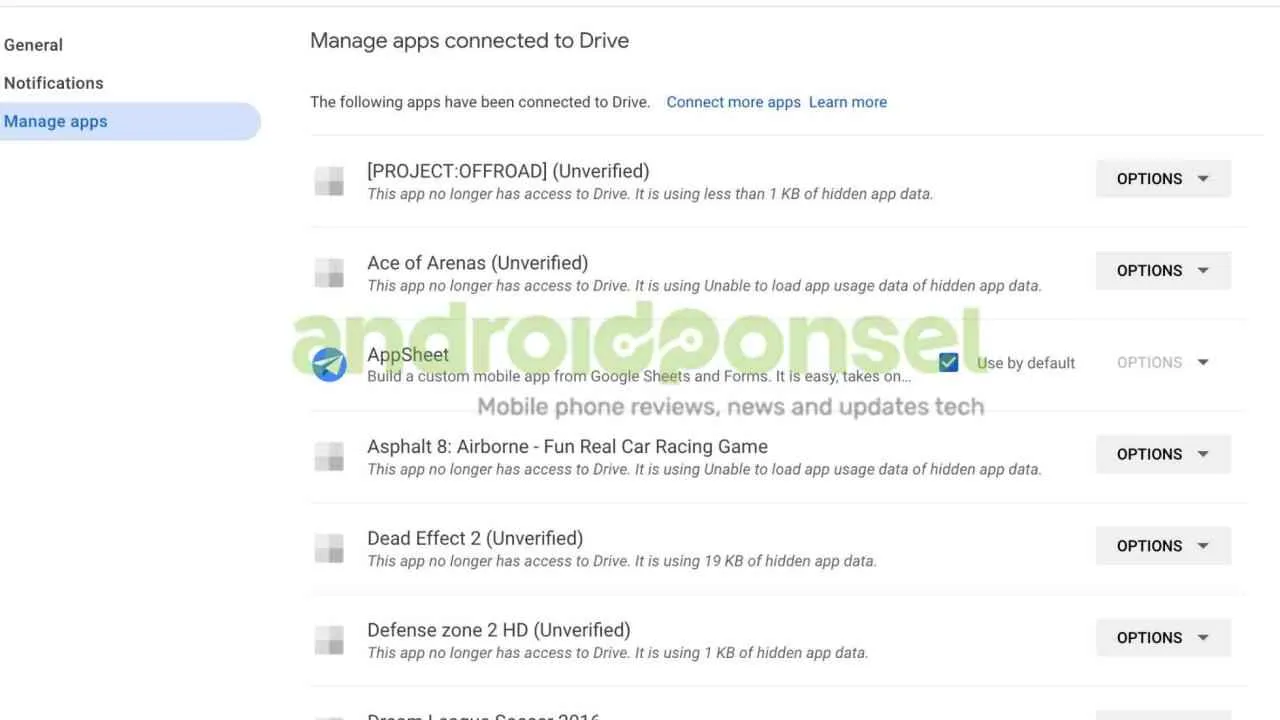
Nah, sekarang kamu udah punya bekal lengkap untuk mengamankan Google Drive di Android. Dengan menggabungkan pengaturan privasi yang tepat, memanfaatkan fitur keamanan bawaan Google, dan (jika perlu) menjelajahi opsi aplikasi pihak ketiga, data pentingmu akan terlindungi dari ancaman. Jangan ragu untuk mengeksplorasi lebih dalam fitur-fitur keamanan yang tersedia dan selalu update sistem operasimu ya!


What's Your Reaction?
-
0
 Like
Like -
0
 Dislike
Dislike -
0
 Funny
Funny -
0
 Angry
Angry -
0
 Sad
Sad -
0
 Wow
Wow








